유튜브 광고차단 방법(광고없이 보는 방법)을 알려드리겠습니다.
유튜브를 시청하다 보면, 잦은 광고로 불편한 적이 많으실텐데요.
광고를 차단하게 되면, 쾌적하게 유튜브 시청이 가능합니다.
1. 광고차단 어플 설치
광고차단 어플 ‘유니콘’을 설치합니다.
👉 아이폰 : 유니콘 설치 바로가기
👉 안드로이드 : 유니콘 설치 바로가기
이 어플은 유료입니다.
가격은 3,300원 정도 하는데요.
이 가격은 충분히 저렴한 가격이라고 생각이 듭니다.
커피 한잔 값으로 평생 광고없이 유튜브를 시청하세요.
2. 광고차단 설정 방법 (기본편)
유니콘 어플을 사파리(아이폰 인터넷 브라우져)에서 활성화시켜서 광고를 차단하는 기본셋팅 방법입니다.
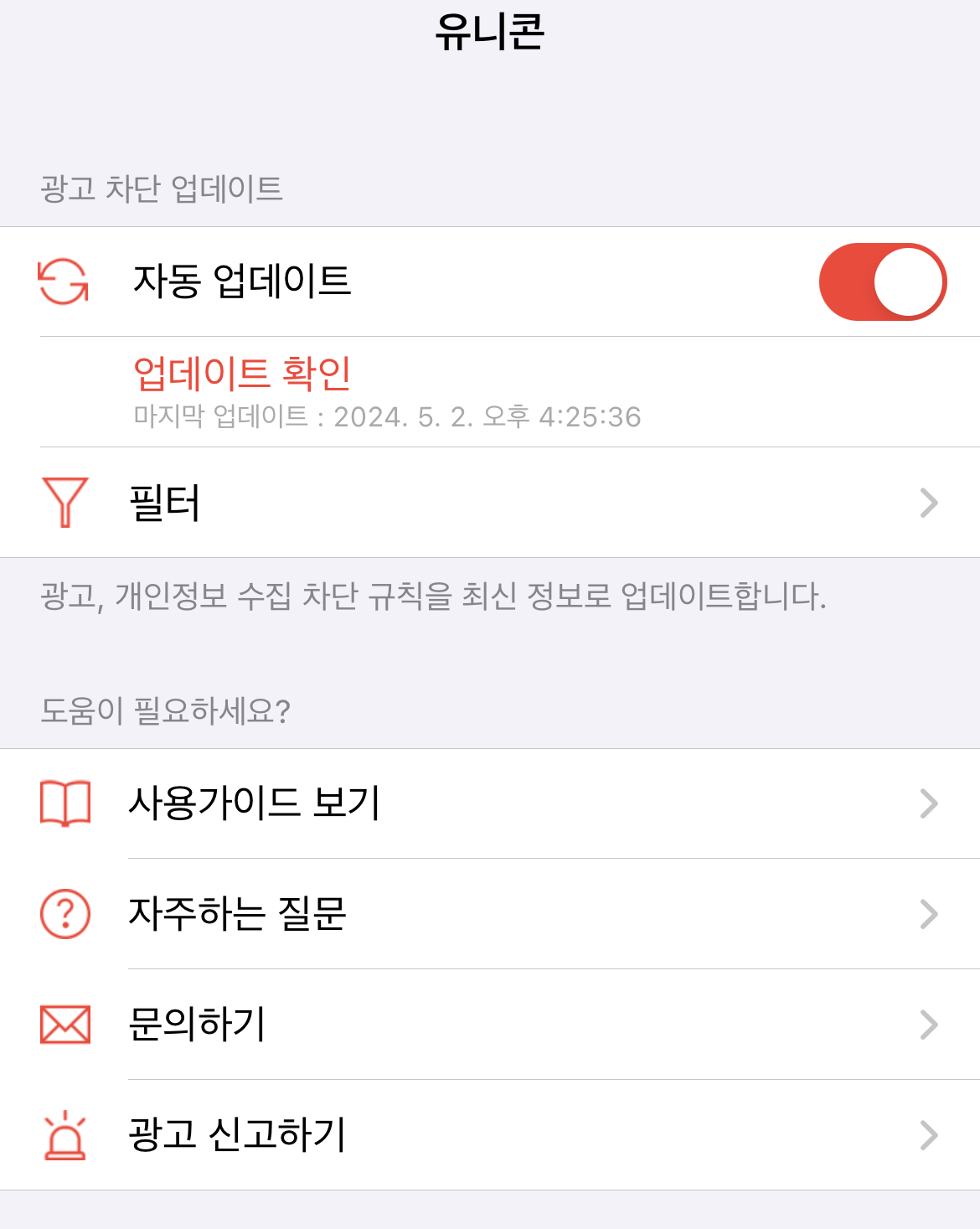
유니콘 어플을 켜서 ‘사용가이드 보기’를 누르면…
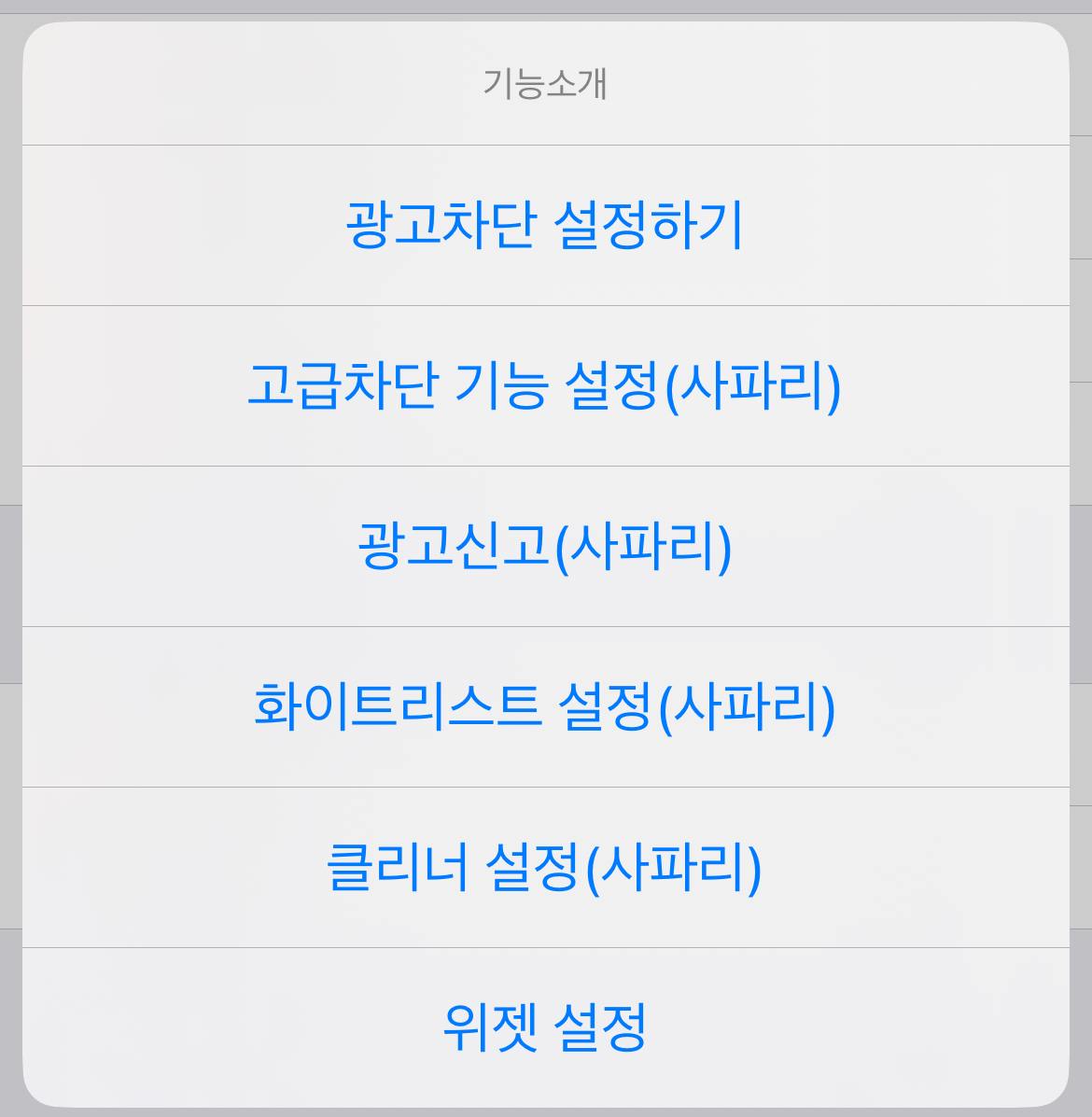
다양한 사용법을 볼 수 있습니다.
첫번째로 ‘광고차단 설정하기’를 선택합니다. 그럼 아래와 같은 설명을 보실 수 있습니다.
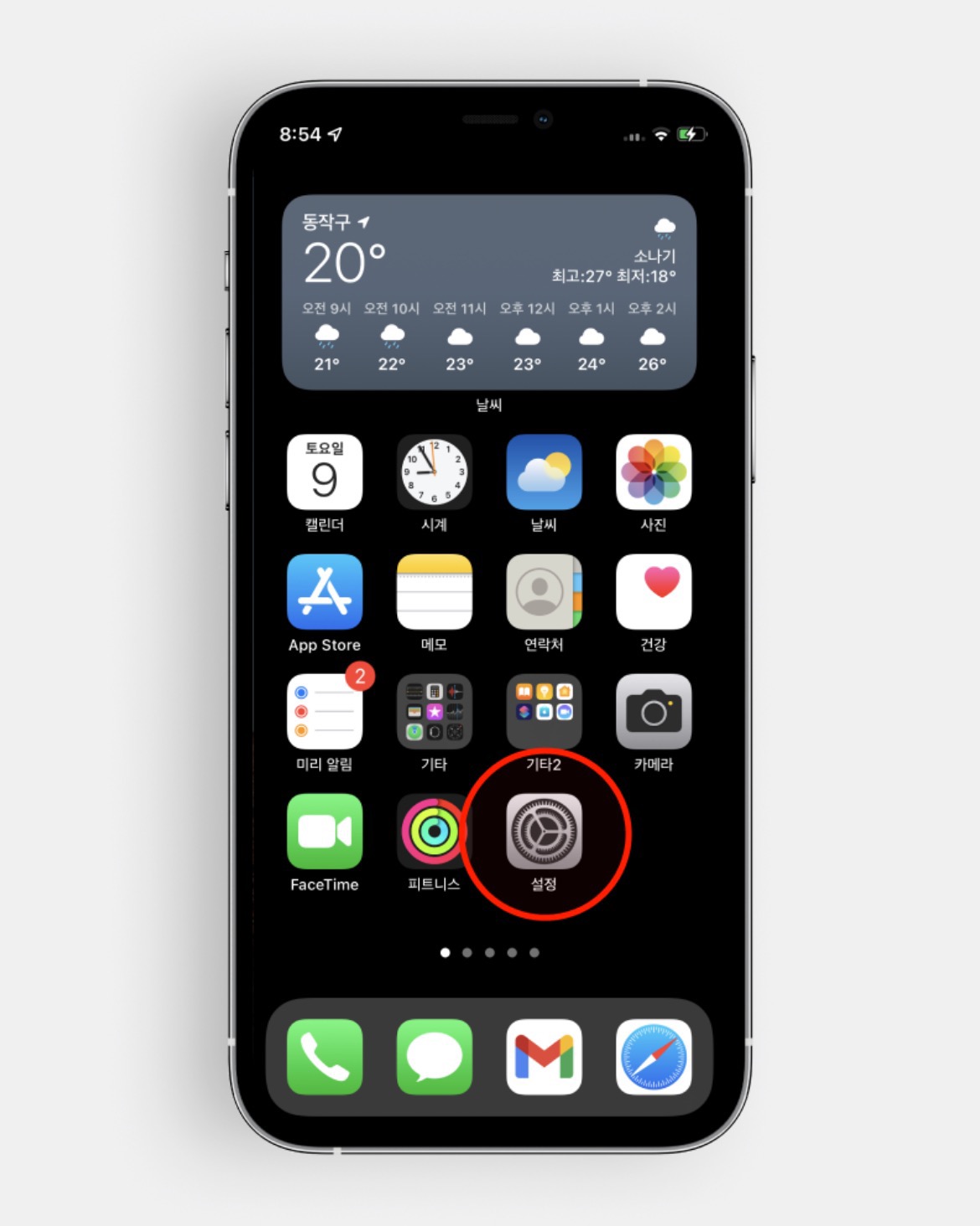
아이폰 ’설정‘을 선택합니다.
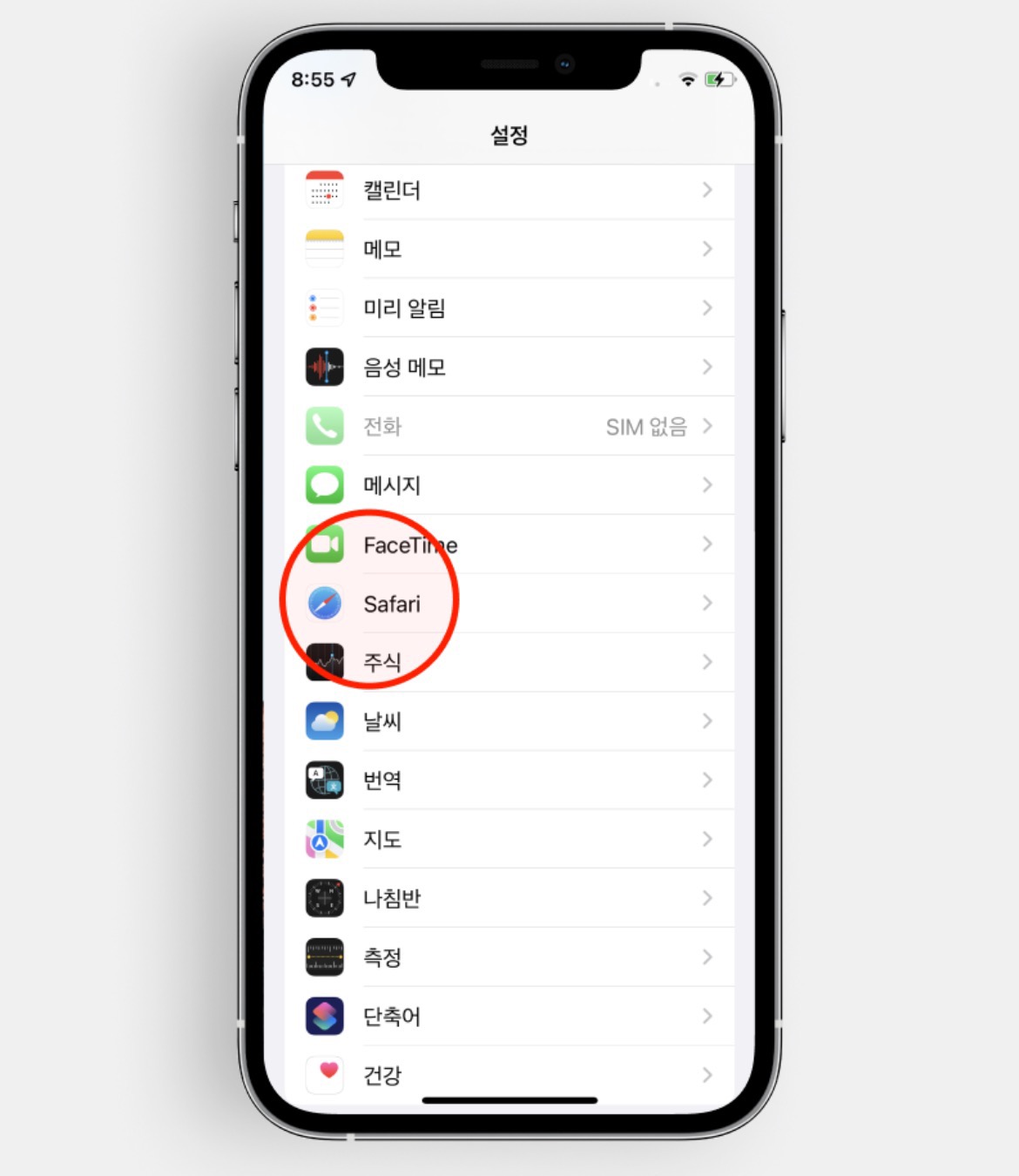
설정에서 safari를 선택합니다.

‘확장 프로그램’을 선택합니다.

‘유니콘’을 활성화 시켜줍니다.

유니콘 설정이 완료 되었습니다.
3. 유니콘 어플 활용방법 (사용법)
아이폰 safari 어플을 켜서 ‘유튜브 사이트‘로 접속합니다.

사파리 하단 ‘더보기’ 버튼을 선택합니다.
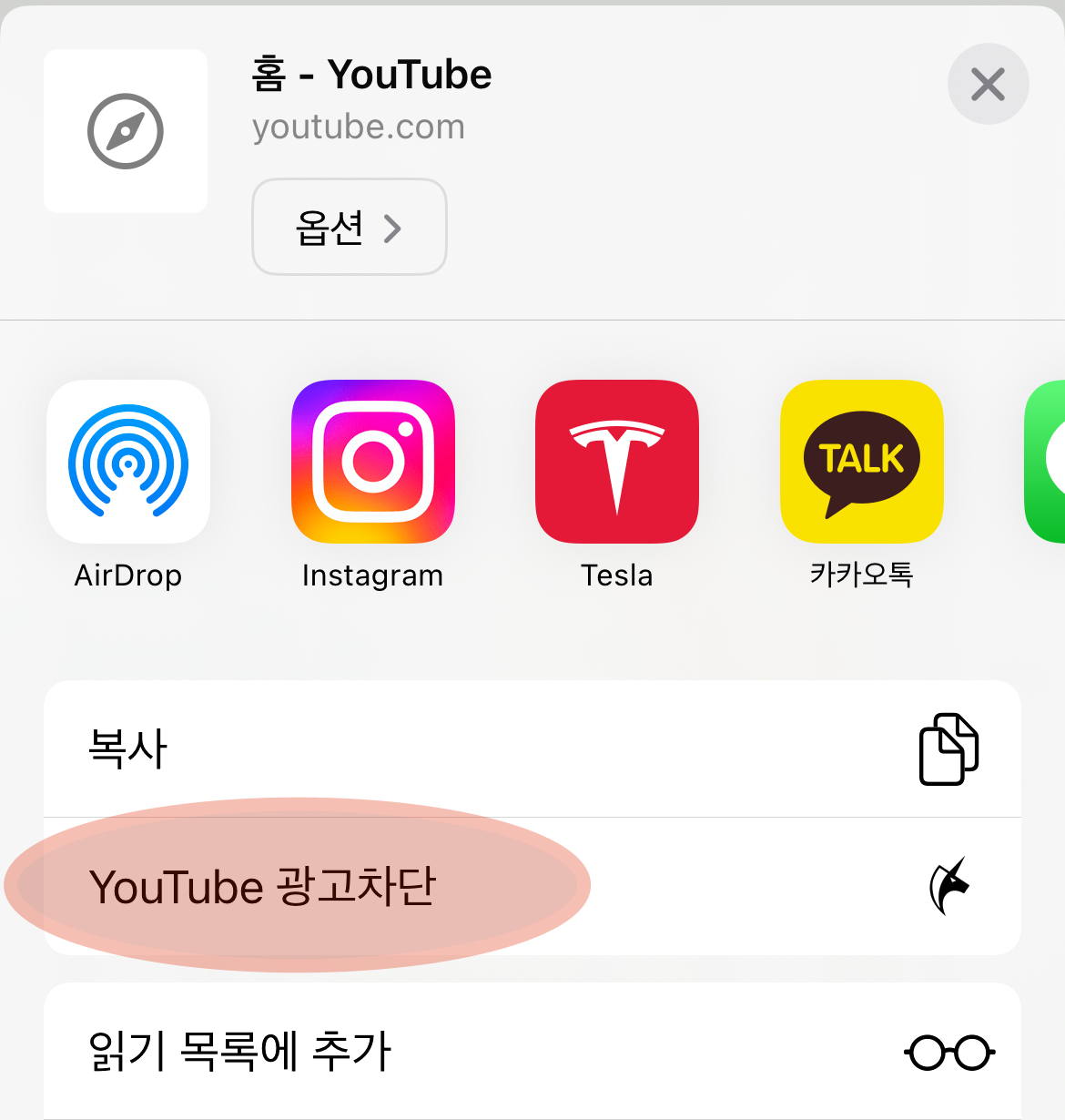
‘YouTube 광고차단’을 선택합니다.
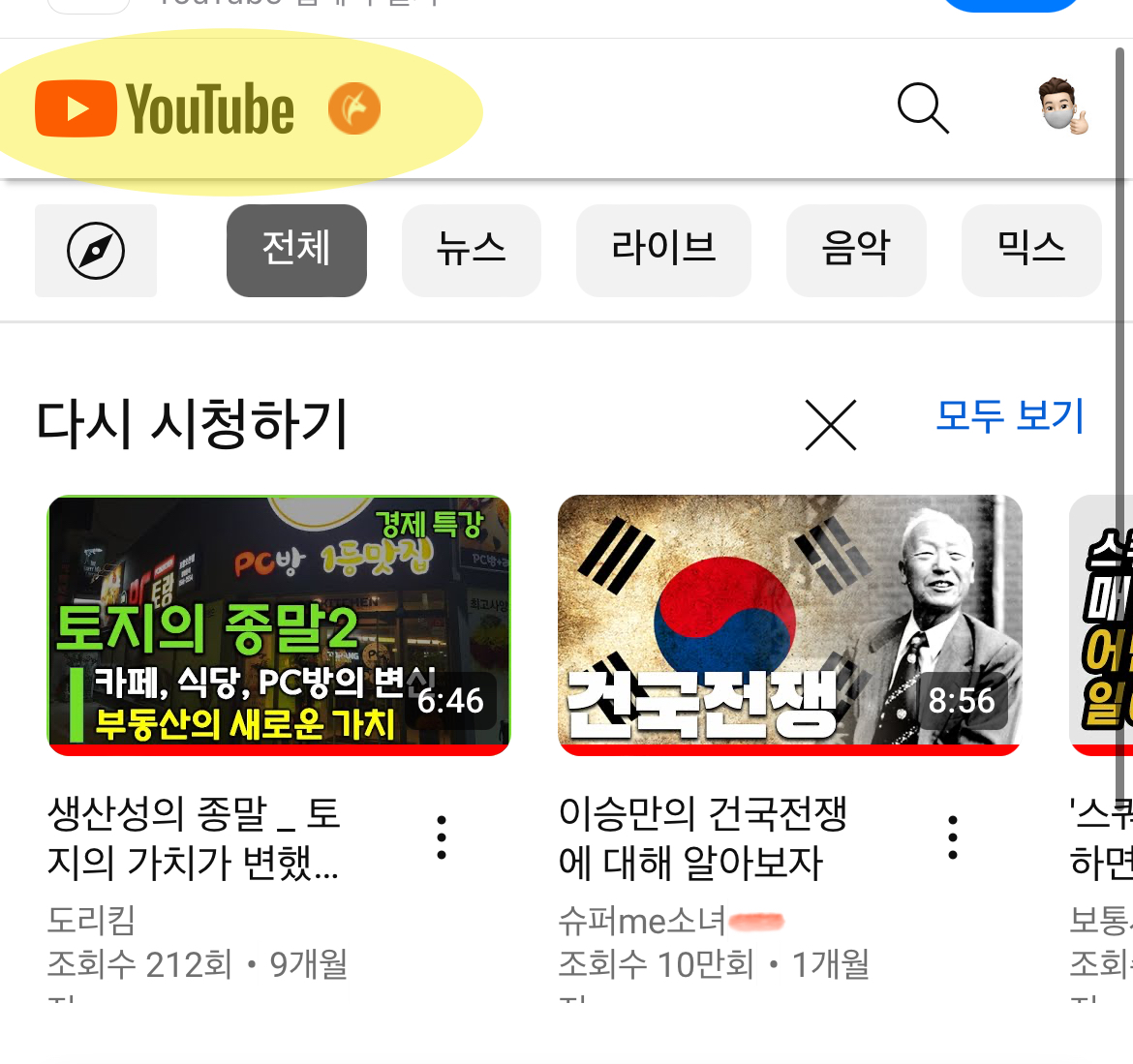
그럼 상단 유튜브 로고 옆에 ‘유니콘’ 로고가 생긴 것이 보입니다.
광고차단이 설정되었습니다.
이제 광고없이! 마음껏 유튜블 시청하시면 됩니다.
4. 유니콘 고급 설정 방법
매번 위와 같이 광고차단을 켜기가 번거롭다면 광고차단 고급 설정을 추천드립니다.
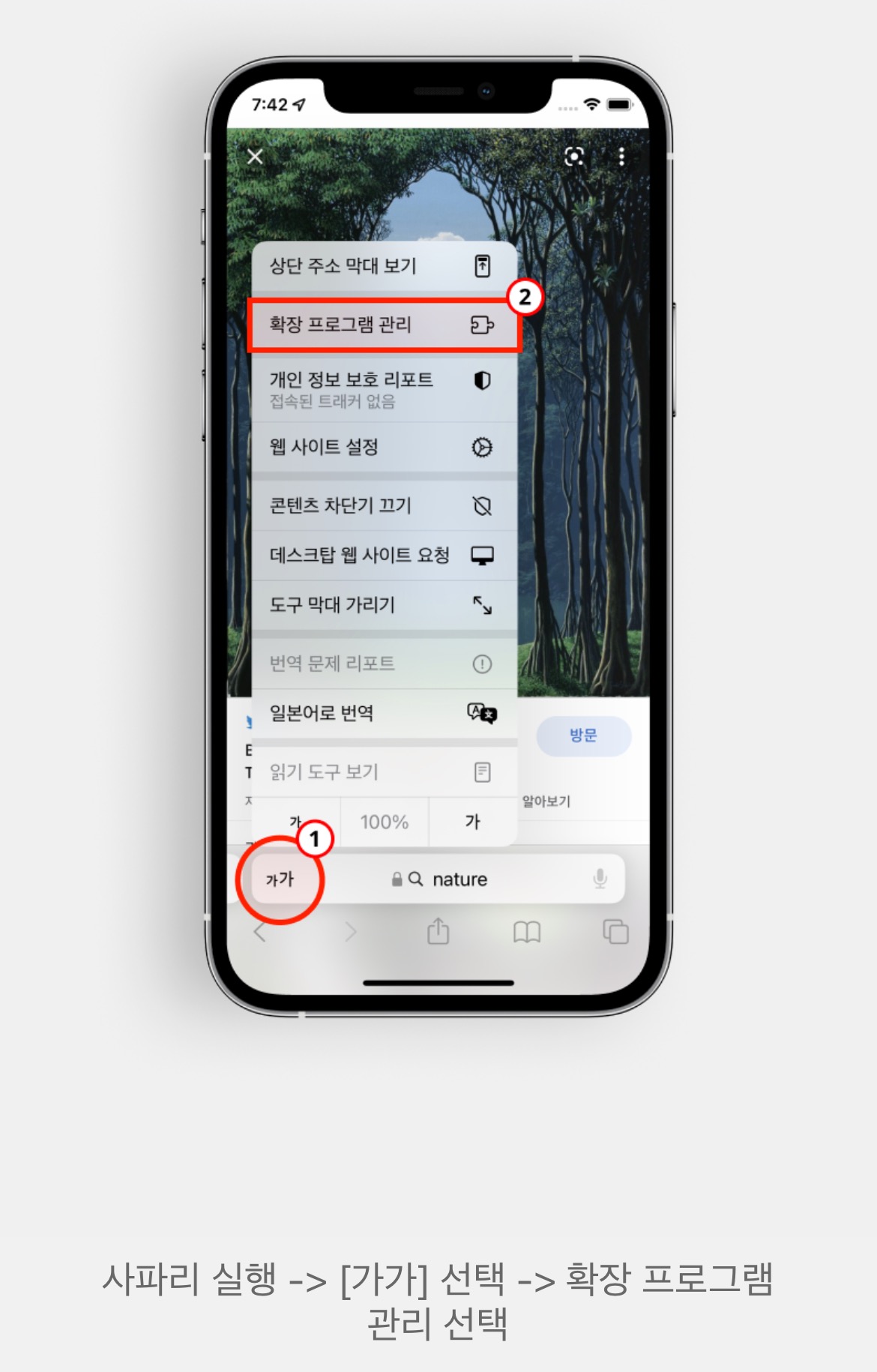
아이폰 사파리 어플에서 주소창에 ‘가가’ 선택해서 확장프로그램관리를 눌러줍니다.

‘유니콘’ 어플을 선택해 줍니다.

항상허용을 선택합니다.

모든 사이트 허용을 선택합니다.
이제 모든 사이트에서 ‘유니콘 광고차단’ 기능이 활성화 되었습니다.
광고없이 쾌적한 유튜브 시청 즐기시기 바랍니다!
<함께 읽으면 좋은 글>
PC 컴퓨터 노트북 모니터 2개 3개 연결하는 방법 케이블 추천
'IT 정보' 카테고리의 다른 글
| PC 컴퓨터 노트북 모니터 2개 3개 연결하는 방법 케이블 추천 (0) | 2024.06.04 |
|---|---|
| 아이폰 배터리 절약 아끼는법 빨리 닮음 문제해결 방법 (0) | 2024.05.17 |
| 네이버 아이디 여러 개 만드는 방법(2023년 Ver.) (0) | 2023.11.22 |
| 인스타 threads 뜻 설치방법 특징 장단점 알려드려요 (0) | 2023.07.20 |
| 애플비전프로 특징 기능 출시일 가격 알려드려요 (0) | 2023.06.20 |




댓글